Veel fotografen, ook professionele fotografen, verkiezen JPEG boven RAW. Hoewel daarvoor enkele redenen zijn (zoals het sneller wegschrijven van bestanden en kleinere bestanden), komt het voornamelijk omdat men vooral de foto’s in 8 bits verwerkt. Vooraf past de opmerking dat het aantal bits in een RAW-bestand kan verschillen per cameramerk. Zo werkt Nikon bijvoorbeeld met 8 (JPEG), 12 en 14 (RAW) bits. Om het artikel overzichtelijk te houden ga ik van 16-bits bij RAW uit. Uiteraard kan daar ook andere bits-grootte ingevuld worden. In dit artikel leg ik je uit hoe 8-bits en 16-bits werken, wat het verschil is en welke voor- en nadelen eraan zitten.
Verschil 8-bits en 16-bits
Om de werking van een 8-bits en 16-bits werkomgeving uit te kunnen leggen, beginnen we meteen met een verschil. Het verschil tussen JPEG en RAW. Fotografeer je in JPEG, dan zal je, tijdens het bewerken van je foto’s in een fotobewerkingsprogramma, alleen in een 8-bits werkomgeving kunnen werken. Fotografeer je in RAW, dan kun je kiezen tussen 8-bits of een 16-bits werkomgeving.
In de fotografie staat in de meeste gevallen kleuren centraal. De bekende RGB-kleuren staan voor Rood, Groen en Blauw. Met deze drie kleuren kun je ontzettend veel kleuren krijgen door te ‘mengen’. Hier komen we gelijk bij een tweede verschil. Bij 16-bits kunnen we veel meer combinaties (tinten) maken dan in een 8-bits werkomgeving.

Een 8-bits werkomgeving
Vanuit de hierboven genoemde kleuren kunnen dus diverse soorten tinten ontstaan. Denk bijvoorbeeld aan lichtgroen tot donkergroen en alle tinten die daartussen zitten. Vanuit de wiskundige formule die achter de werking van bits zit weten we dat dit 256 tinten zijn. In computertaal kunnen bits namelijk twee waarden hebben: 0 en 1. Om het aantal tinten te berekenen, krijg je de volgende som 2x2x2x2x2x2x2x2 = 256. Dus 256 tinten groen, 256 tinten rood en 256 tinten blauw. Als we deze tinten met elkaar mengen (vermenigvuldigen) krijg je 256 x 256 x 256 = 16,7 miljoen verschillende tinten.
Een 16-bits werkomgeving
Hierboven heb ik de werking van de verschillende tinten omschreven. Het hierboven beschreven geldt echter voor een 8-bits werkomgeving. Werk je in een 16-bits werkomgeving zijn er nog meer tinten mogelijk, namelijk 65536 tinten per kleur! Een verschil van maar liefst 65280 tinten met de 8-bits werkomgeving. Om het totaal aantal tinten van een 16-bits werkomgeving uit te rekenen, krijg je de som: 65536 x 65536 x 65536 = 281 biljoen verschillende tinten. Zie hier het derde verschil tussen een 8-bits en een 16-bits werkomgeving.
In de praktijk
Hoewel het om details gaat, is er wel degelijk verschil tussen een 8-bits en een 16-bits werkomgeving. Zoomen we sterk in op een verloop van grijs naar wit bij 16-bits, dan zien we een nog steeds een mooi verloop, terwijl we bij 8-bits een verloop in strepen zien. Dit heeft te maken met het aantal tinten. Doordat in een 8-bits werkomgeving de tinten beperkter zijn, zal je de overgang naar een andere tint ‘sprongsgewijs’ zien, terwijl in een 16-bits werkomgeving de overgang ‘egaler’ verloopt.

Waarom noem ik dit? Stel: je bent een foto aan het bewerken in je fotobewerkingsprogramma in een 8-bits werkomgeving. Je wilt de foto graag bijsnijden, maar er ontstaan nare strepen/vlekken in je foto. Dit heeft te maken met de overgang van de ene tint naar de andere. Door in een 16-bits werkomgeving te werken krijg je deze strepen/vlekken niet. In een 8-bits werkomgeving zijn maar 256 tinten om een verloop te maken, terwijl in een 16-bits werkomgeving dit 65536 tinten zijn.
8-bits versus 16-bits?!
Hoewel je geen grote verschillen zult zien, kun je concluderen dat je in een 16-bits werkomgeving meer mogelijkheden hebt, zeker in de kleinste details . Door je camera in te stellen op RAW, krijg je in de bewerking van je foto automatisch een 16-bits. In JPEG kun je de foto alleen in een 8-bits werkomgeving bewerken. Twijfel je? Stel dan je camera in op JPEG + RAW.
Natuurlijk zijn er ook nadelen aan RAW (en dus 16-bits). Je bestanden zijn namelijk een stuk groter dan je bestand in JPEG. Dit heeft er mee te maken dat een RAW-bestand nog alle informatie bevat. Hierdoor is je geheugenkaart in je camera en je harde schijf op je PC sneller vol. Daarnaast is de wegschrijfsnelheid naar je geheugenkaart langer dan bij een JPEG-bestand. Aan jou de keuze of je daarom voor een 8-bits of toch liever voor een 16-bits gaat.
Eerder schreef Jan Koppelaar al over het gebruik van blending modes (overvloeimodus) in Photoshop. Leestip!
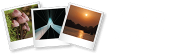
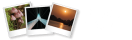
Er zijn maar 3 camera merken die in 16bit RAW of TiFF natief kunnen fotograferen.
1. Alle Hasselblads
2. Fuji GFX 100 en 100S
3. Phase One
Er zijn wel cameras zoals Nikon die 14bit vastleggen in RAW of TiFF dan kan er achteraf gemanipuleerd worden naar 16bit
Tussen haakjes staat (RGB/8); dat betekent 8 bits per kleurkanaal. Dat maakt samen 24 bits.
Het is verwarrend om een aantal bits te noemen zonder daarbij te zeggen dat het per kanaal is.
Daar komt verwarring van.
Als ik een foto scan met mijn Brotherprinter op 1200 dpi dan heeft de foto (volgens info via verkenner) een bitdiepte van 24. en toch is het een JPG. Maar als ik deze open met Adobe Photoshop Element 2019 dan zie ik op het scherm staan (RGB/8).
Maar ook als ik scan als een TIFF bestand dan krijg ik hetzelfde.
Hoe zit dat dan?